Steam Deck: Como rodar jogos Sega Game Gear
Jan 25,25
Este guia detalha como instalar e jogar jogos de equipamento de jogo sega em seu baralho a vapor usando o emudeck, otimizando o desempenho para uma experiência de jogo retro suave.
links rápidos- antes de instalar emudeck
- instalando emudeck no deck do vapor
- transferindo ROMs de equipamentos de jogo e usando o Steam ROM Manager
- resolvendo obras de arte ausentes em emudeck
- jogando jogos de equipamento de jogo no convés do vapor
- Instalando o carregador de decks no convés do vapor
- instalando o plugin de ferramentas elétricas
- solucionando o carregador de decks após uma atualização do convés a vapor
Antes de instalar emudeck
Prepare seu baralho a vapor, permitindo o modo de desenvolvedor e coletando as ferramentas necessárias.
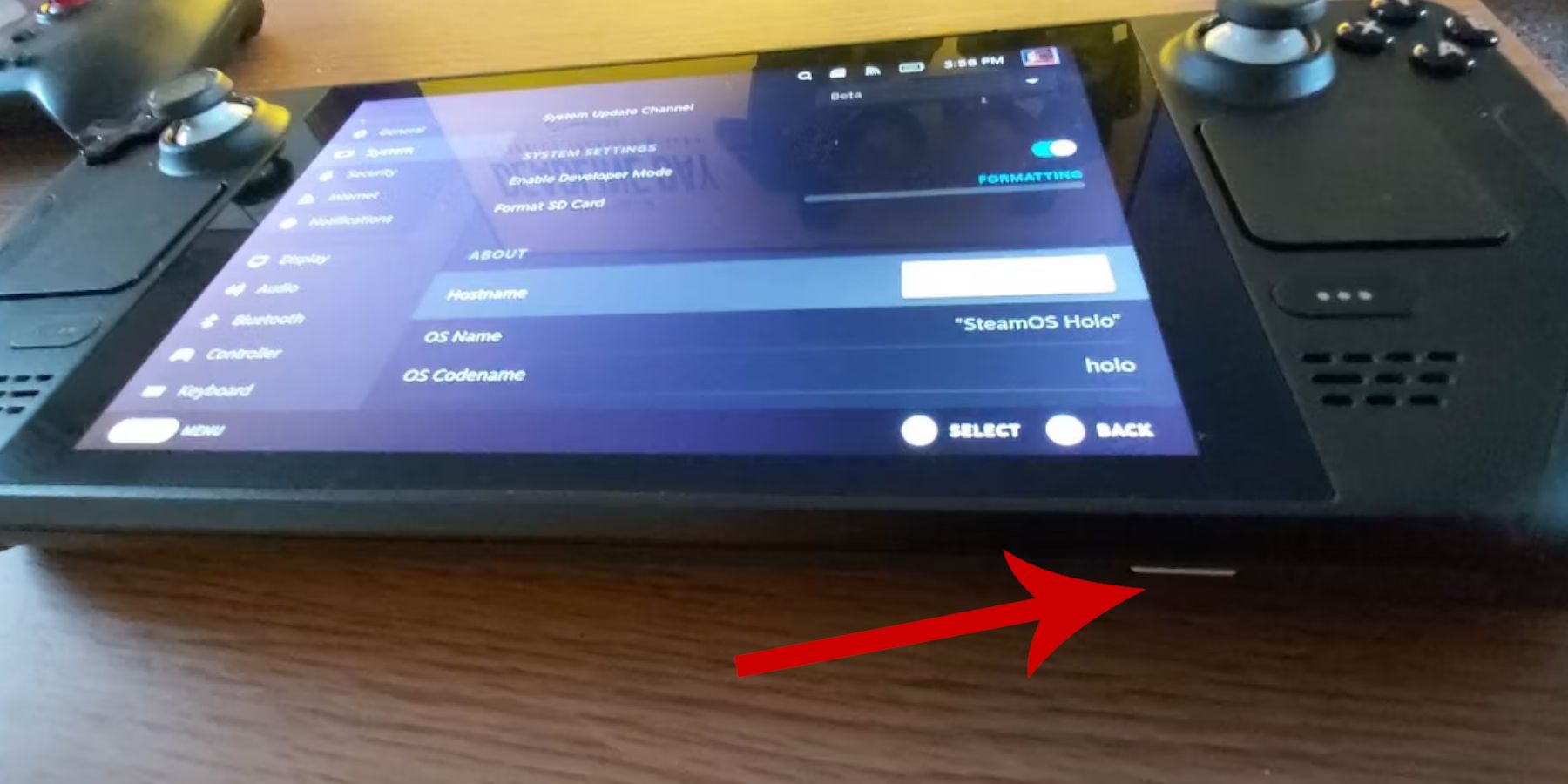 Ative o modo desenvolvedor:
Ative o modo desenvolvedor:
Pressione o botão de vapor.
- Acesse o menu do sistema.
- Ative o modo de desenvolvedor nas configurações do sistema.
- Navegue até o menu do desenvolvedor e depois diversos. <🎜 🎜> Ativar depuração remota do CEF.
- reinicie o seu baralho a vapor.
- Itens recomendados:
Um cartão microSD A2 (ou disco rígido externo) para armazenar ROMs e emuladores.
Um teclado e mouse para mais fácil gerenciamento de arquivos.-
<🎜 🎜 🎜 🎜 🎜 🎜 🎜 🎜 🎜 🎜>
- Instalando emudeck no convés do vapor
- baixe e instale emudeck.
mude para o modo de mesa.
Abra um navegador da web e faça o download emudeck. 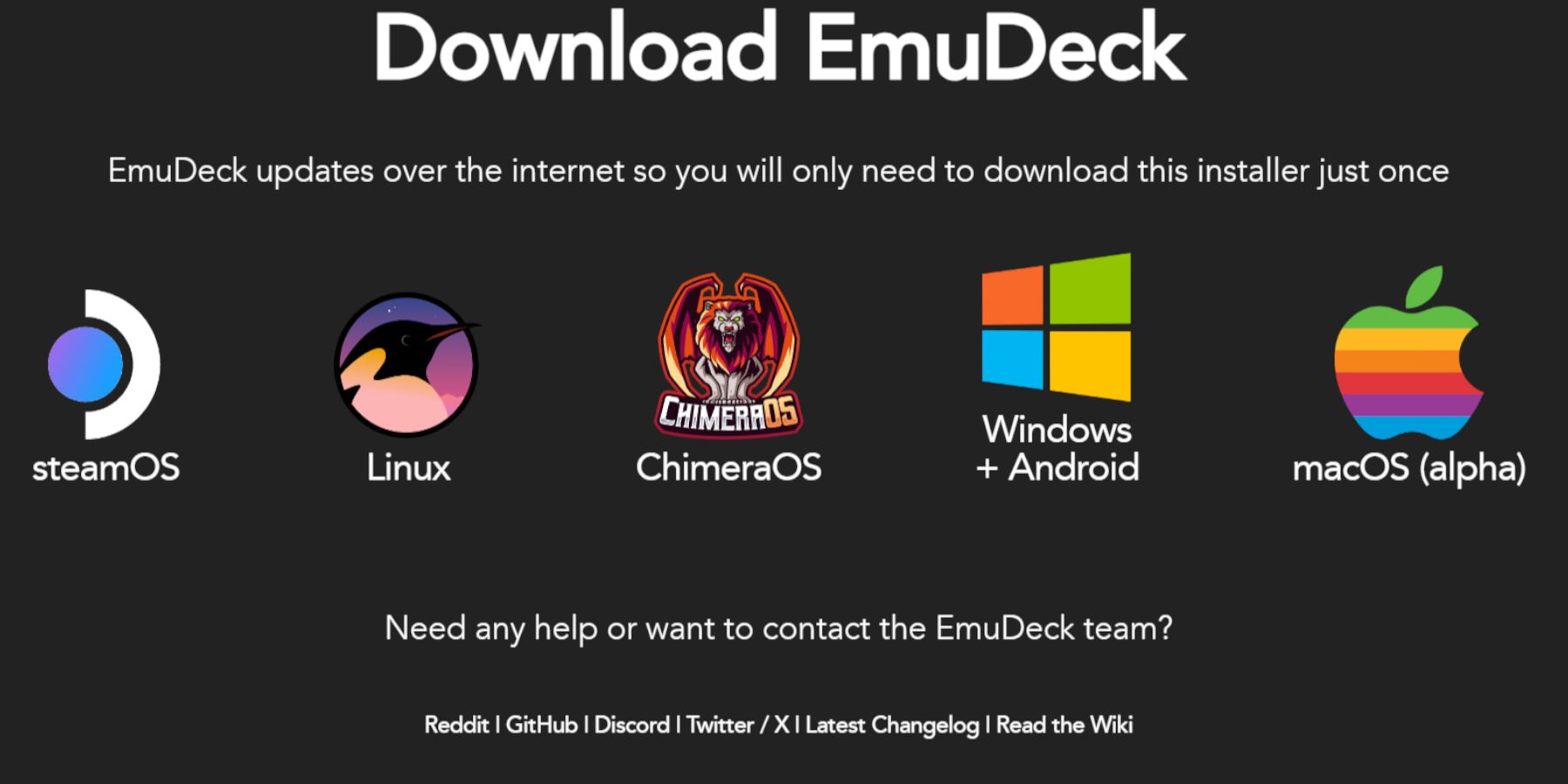
- Selecione seu cartão SD como o local de instalação principal. Escolha os emuladores desejados (Retroarch, Estação de Emulação, Gerente de ROM a vapor recomendado).
- Habilite salvar automaticamente.
- Preencha a instalação.
- Configurações rápidas:
- em Emudeck, acesse configurações rápidas e:
- Verifique se o AutoSave está ativado.
Defina o Sega Classic AR como 4: 3.
Ligue os computadores de mão LCD.
- transferindo ROMs de equipamentos de jogo e usando o Steam ROM Manager <🎜 🎜 🎜 🎜 🎜 🎜 🎜>
- transfira suas ROMs e integrem -as ao vapor.
- Abra o gerenciador de arquivos de golfinhos no modo de desktop. Navegue até a emulação do seu cartão SD> Roms> Pasta GameGear.
- Transfira seus equipamentos de jogo para esta pasta.
- Steam ROM Manager:
- Feche o cliente do Steam se solicitado.
- Siga as instruções na tela, selecionando o analisador de equipamentos de jogo e adicionando seus jogos.
- Verifique a obra de arte e economize no vapor.
- resolvendo obras de arte ausentes em Emudeck
- Faça o upload manual de arte salvando imagens na pasta de imagens do baralho Steam Deck e usando a função de upload no Steam ROM Manager.
- jogando jogos de equipamento de jogo no convés do vapor
- Navegue até a coleção de equipamentos de jogo.
- Selecione um jogo e jogue.
- Configurações de desempenho:
- Ajuste as configurações para o desempenho ideal:
- Habilite perfis por jogo e defina o limite do quadro para 60 fps.
- Instalando o carregador de decks no convés do vapor
- Execute o instalador e escolha Instalação recomendada.
- reinicie seu baralho a vapor no modo de jogo.
- Instalando o plugin de ferramentas elétricas <🎜 🎜 🎜
- Solução de problemas de Decky Loader após uma atualização do convés do vapor <🎜 🎜 🎜 🎜 🎜 🎜 🎜
- reinstale o carregador de deck após atualizações do convés do vapor.
- reinicie o seu baralho a vapor.
- aproveite seus jogos de equipamento de jogo no seu baralho de vapor!
sudo
transfira ROMs:
Abra o emudeck e selecione o Steam Rom Manager.
Corrija obras de arte ausentes ou incorretas.
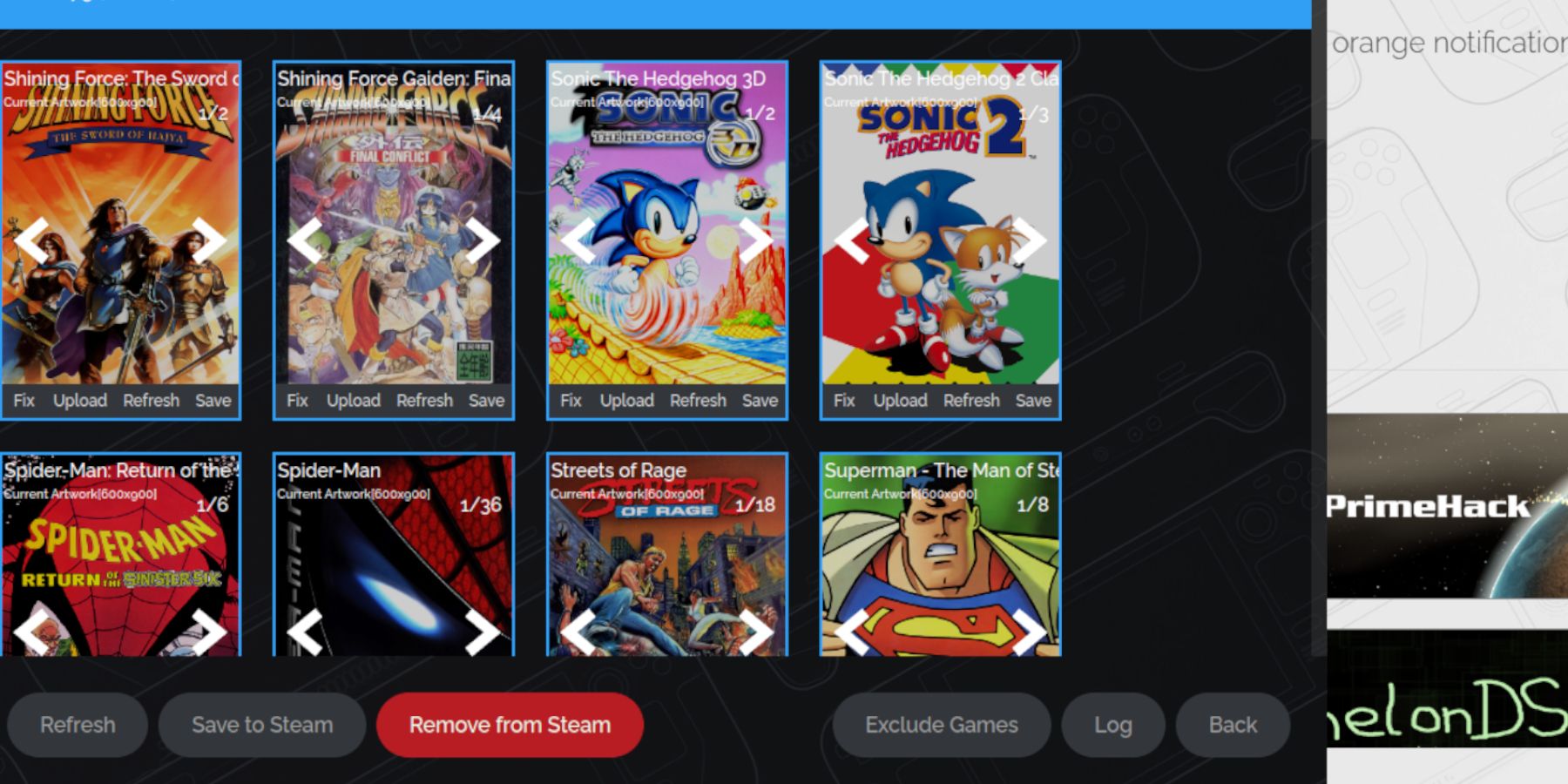 Use a função "Fix" no Steam ROM Manager para procurar e aplicar obras de arte corretas.
Use a função "Fix" no Steam ROM Manager para procurar e aplicar obras de arte corretas.
- Remova todos os números anteriores aos títulos de jogos em nomes de arquivos da ROM, pois isso pode interferir na detecção de obras de arte. <🎜 🎜 🎜>
mude para o modo de jogo.
Abra sua biblioteca a vapor.
Acesse o menu de acesso rápido (QAM).
vá para o desempenho.
Instale o carregador de decks para controle aprimorado.
mude para o modo de mesa. 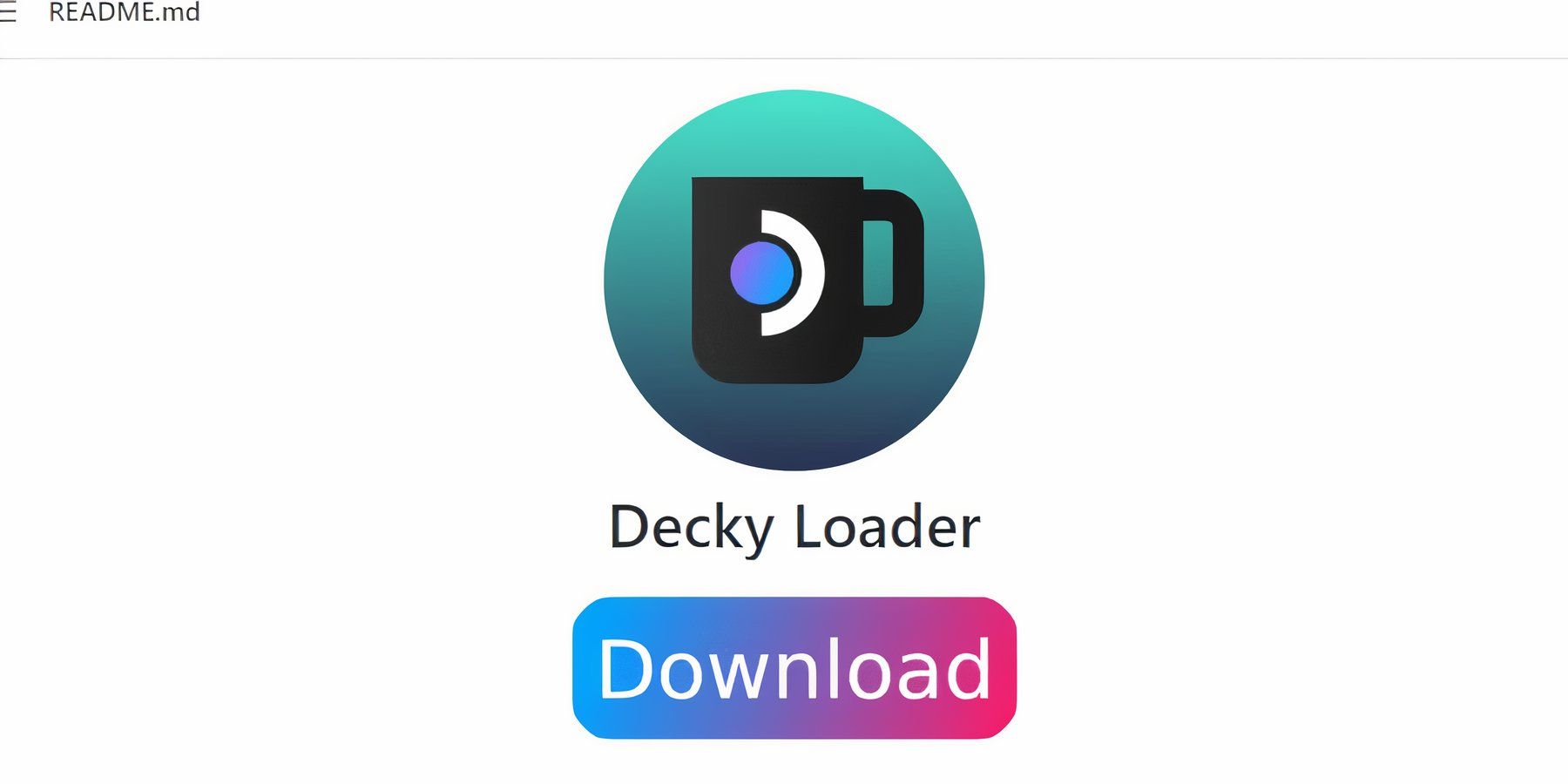
Acesse carregador de decks via Qam.
Abra a loja de Decky e instale o plugin de ferramentas elétricas. 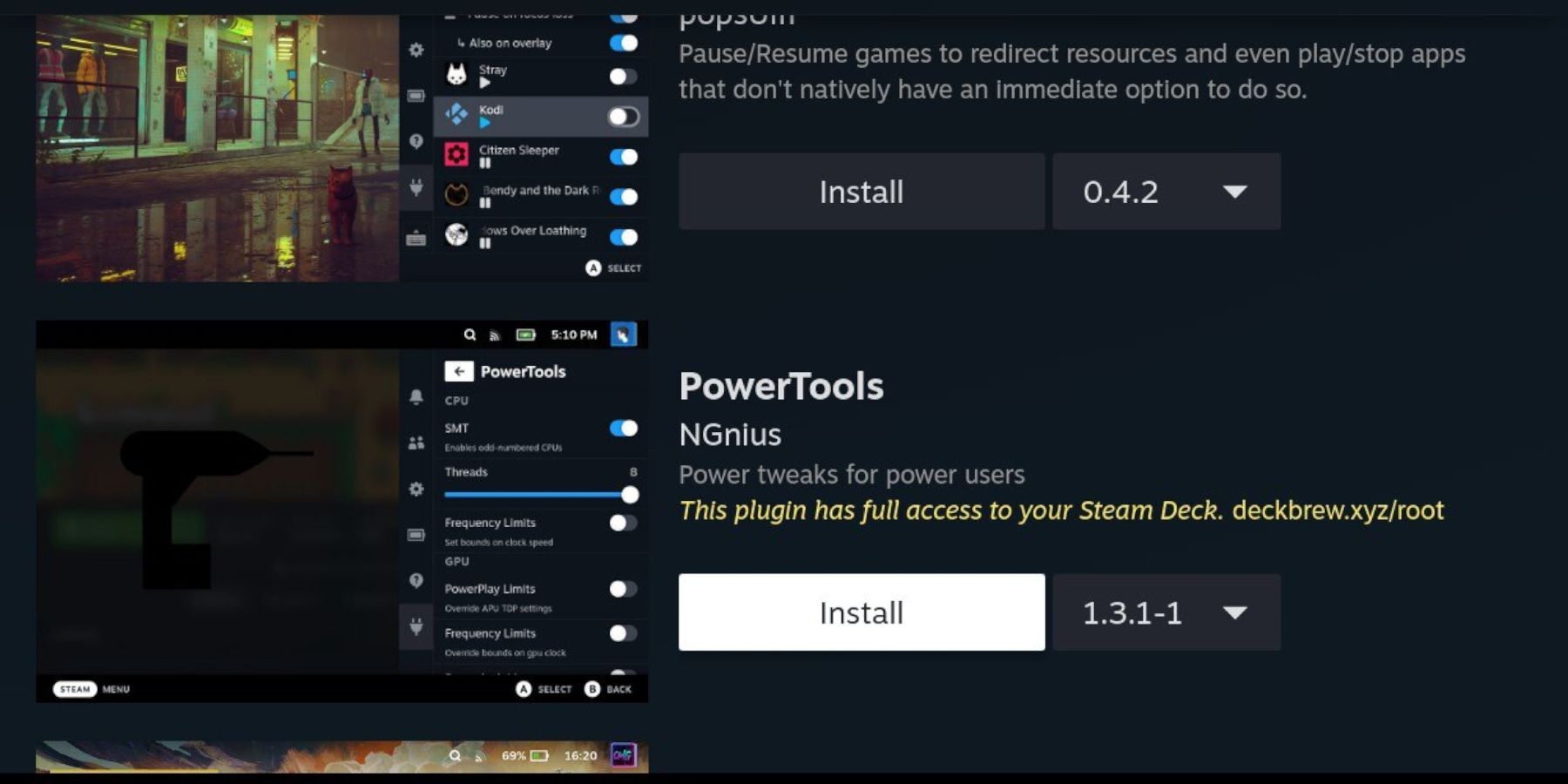
mude para o modo de mesa.
Baixe o carregador de decks do github.
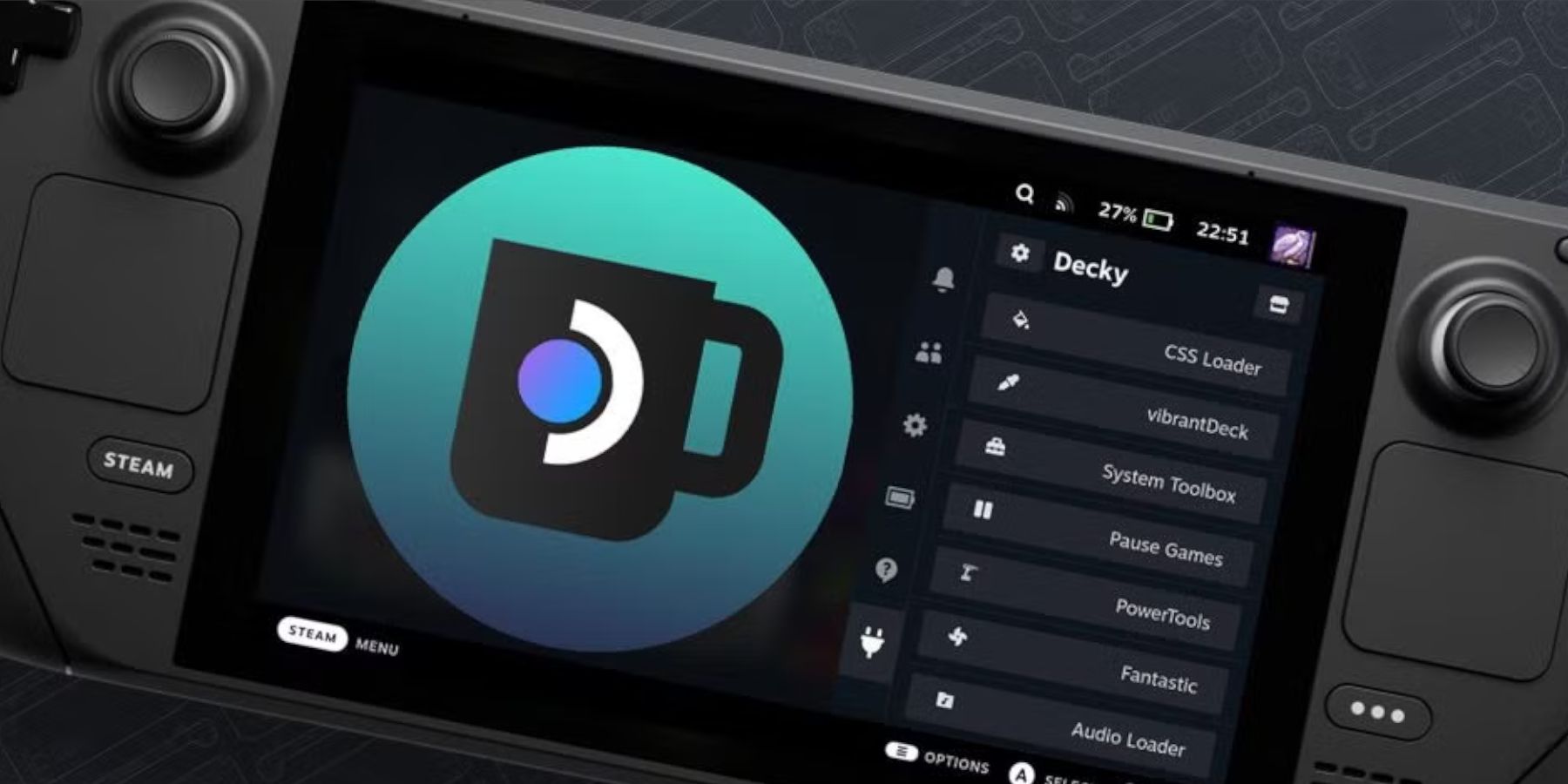 Execute o instalador (usando
Execute o instalador (usando
Manchetes
-
 Jan 27,25Roblox: Códigos Bike Obby (janeiro de 2025) Bike Obby: Desbloqueie recompensas impressionantes com esses códigos Roblox! Bike Obby, a pista de obstáculos do Roblox Cycling, permite ganhar moeda no jogo para atualizar sua bicicleta, comprar boosters e personalizar seu passeio. Dominar as várias faixas requer uma bicicleta de primeira linha e, felizmente, esses códigos de obby de bicicleta entregam
Jan 27,25Roblox: Códigos Bike Obby (janeiro de 2025) Bike Obby: Desbloqueie recompensas impressionantes com esses códigos Roblox! Bike Obby, a pista de obstáculos do Roblox Cycling, permite ganhar moeda no jogo para atualizar sua bicicleta, comprar boosters e personalizar seu passeio. Dominar as várias faixas requer uma bicicleta de primeira linha e, felizmente, esses códigos de obby de bicicleta entregam -
 Feb 20,25Onde encomendar os smartphones Samsung Galaxy S25 e S25 Série Galaxy S25 da Samsung: um mergulho profundo na linha de 2025 A Samsung apresentou sua série Galaxy S25 altamente esperada no evento descompactado deste ano. A programação possui três modelos: o Galaxy S25, S25+e S25 Ultra. As pré -encomendas estão abertas agora, com o envio a partir de 7 de fevereiro. Web da Samsung
Feb 20,25Onde encomendar os smartphones Samsung Galaxy S25 e S25 Série Galaxy S25 da Samsung: um mergulho profundo na linha de 2025 A Samsung apresentou sua série Galaxy S25 altamente esperada no evento descompactado deste ano. A programação possui três modelos: o Galaxy S25, S25+e S25 Ultra. As pré -encomendas estão abertas agora, com o envio a partir de 7 de fevereiro. Web da Samsung -
 Jul 02,22Isophyne estreia como personagem original em Marvel Torneio de Campeões Kabam apresenta um novo personagem original para Marvel Torneio de Campeões: Isophyne. Este campeão único, uma nova criação dos desenvolvedores da Kabam, possui um design marcante que lembra o filme Avatar, incorporando detalhes metálicos em tons de cobre. O papel de Isophyne no concurso Isophyne ent
Jul 02,22Isophyne estreia como personagem original em Marvel Torneio de Campeões Kabam apresenta um novo personagem original para Marvel Torneio de Campeões: Isophyne. Este campeão único, uma nova criação dos desenvolvedores da Kabam, possui um design marcante que lembra o filme Avatar, incorporando detalhes metálicos em tons de cobre. O papel de Isophyne no concurso Isophyne ent -
 Jan 11,25Jujutsu Kaisen Phantom Parade: lista de níveis revelada Esta lista de níveis do Jujutsu Kaisen Phantom Parade ajuda os jogadores free-to-play a priorizar a aquisição de personagens. Note que esta classificação está sujeita a alterações com atualizações do jogo. Lista de níveis: Nível Personagens S Satoru Gojo (O Mais Forte), Nobara Kugisaki (Garota de Aço), Yuta Okkotsu (Lend Me Your Stren)
Jan 11,25Jujutsu Kaisen Phantom Parade: lista de níveis revelada Esta lista de níveis do Jujutsu Kaisen Phantom Parade ajuda os jogadores free-to-play a priorizar a aquisição de personagens. Note que esta classificação está sujeita a alterações com atualizações do jogo. Lista de níveis: Nível Personagens S Satoru Gojo (O Mais Forte), Nobara Kugisaki (Garota de Aço), Yuta Okkotsu (Lend Me Your Stren)
